ขั้นตอนง่ายๆ ในการบันทึกข้อความเสียงและคำทักทายด้วยคุณภาพสูง
เมื่อเปรียบเทียบกับข้อความ SMS ข้อความเสียงสามารถแสดงความรู้สึกได้มากกว่า ผู้คนจำนวนมากขึ้นเรื่อยๆ ชอบส่งข้อความเสียงเป็นข้อความตัวอักษรหรือโทรศัพท์เพียงอย่างเดียว ในขณะเดียวกัน ความต้องการในการบันทึกเสียงข้อความเสียงก็เพิ่มขึ้นอย่างรวดเร็ว โดยจะแบ่งได้เป็น 2 ประเภทคำถาม ได้แก่ "ฉันจะบันทึกข้อความเสียงที่ส่งถึงฉันได้อย่างไร" และ "จะบันทึกคำทักทายข้อความเสียงได้อย่างไร" โชคดีที่คุณสามารถหาคำตอบสำหรับคำถามทั้งสองข้อนี้ได้ที่นี่ เพียงอ่านและทำตาม
รายการแนะนำ
บันทึก/บันทึกข้อความเสียงบนพีซี/Mac บันทึกคำทักทายข้อความเสียงบน iPhone/Android เคล็ดลับในการบันทึกข้อความเสียงที่ชัดเจน FAQsวิธีบันทึกข้อความเสียงบน Windows และ Mac (เพื่อการบันทึก)
ข้อความวอยซ์เมลจะไม่คงอยู่ในกล่องจดหมายของคุณตลอดไป วอยซ์เมลใหม่จะลบข้อความเก่าตามค่าเริ่มต้น และไม่มีตัวเลือกดังกล่าวสำหรับการส่งออกวอยซ์เมล ไม่สายเกินไปที่จะสำรองข้อความวอยซ์เมลที่สำคัญ เพียงแค่ใช้ AnyRec Screen Recorderคุณสามารถบันทึกข้อความเสียงและวิดีโอ/การโทรเสียงประเภทอื่น ๆ ได้สำเร็จ

บันทึกข้อความเสียงในรูปแบบ MP3, M4A, AAC และ WMA
บันทึกเสียงออนไลน์จากทุกแหล่งด้วยคุณภาพต้นฉบับ
บันทึกเสียงไมโครโฟนโดยไม่มีเสียงรบกวนพื้นหลัง
ตัด รวม แปลง บันทึก และแชร์การบันทึกเสียงของคุณ
ดาวน์โหลดอย่างปลอดภัย
ดาวน์โหลดอย่างปลอดภัย
ขั้นตอนที่ 1.ดาวน์โหลด AnyRec Screen Recorder และติดตั้งบนคอมพิวเตอร์ของคุณ เมื่อเสร็จแล้วให้เรียกใช้แอปพลิเคชันและคลิกปุ่ม "Audio Recorder" จากเมนูหลัก

ขั้นตอนที่ 2.เปิดปุ่ม "System Sound" เพื่อบันทึกเสียงภายในเครื่อง หากคุณต้องการบันทึกคำทักทายข้อความเสียง คุณสามารถเปิดปุ่ม "Microphone" แทนได้ โดยคุณสามารถทำเครื่องหมายที่ตัวเลือกก่อนตัวเลือก "Microphone noise cancellation" ใน Sound Preferences ได้ การทำเช่นนี้จะทำให้คุณสามารถบันทึกข้อความเสียงโดยไม่มีเสียงรบกวนพื้นหลังได้

ขั้นตอนที่ 3คลิกปุ่ม "REC" เพื่อเริ่มการบันทึก ขณะบันทึก คุณสามารถใช้เมนูวิดเจ็ตบนจอภาพเพื่อปรับระดับเสียงหรือตั้งค่าหยุดอัตโนมัติสำหรับการบันทึก คลิกปุ่มหยุดเมื่อเสร็จสิ้น

ขั้นตอนที่ 4คลิกปุ่ม Advanced Trimmer เพื่อ ตัดแต่งเสียงยาวๆ หากจำเป็น สุดท้ายให้คลิกปุ่ม "ส่งออก" แล้วไฟล์จะถูกบันทึกไว้ในโฟลเดอร์เริ่มต้นของคอมพิวเตอร์ของคุณ นอกจากนี้ คุณยังสามารถค้นหาการบันทึกล่าสุดบนซอฟต์แวร์ ซึ่งคุณสามารถเปลี่ยนชื่อและแก้ไขได้

ดาวน์โหลดอย่างปลอดภัย
ดาวน์โหลดอย่างปลอดภัย
วิธีบันทึกคำทักทายข้อความเสียงบน iPhone และ Android
ก่อนที่สมาร์ทโฟนจะเข้ามา มีเพียงโทรศัพท์เท่านั้นที่มีคุณสมบัติฝากข้อความเสียงได้ แต่ปัจจุบันเทคโนโลยีก้าวหน้ามากขึ้น และคุณสามารถตั้งค่าข้อความเสียงได้อย่างง่ายดายและยกเลิกได้ทุกเมื่อ ไม่ว่าคุณจะมี Android หรือ iPhone ส่วนนี้จะแสดงวิธีบันทึกข้อความเสียงบนสมาร์ทโฟนของคุณ
วิธีบันทึกคำทักทายข้อความเสียงบน Android (Samsung และอื่นๆ)
Android มีแอป Google Voice เพื่อบันทึกข้อความเสียง คุณสามารถปรับแต่งการบันทึกหรือใช้คำทักทายเริ่มต้นได้จากแอพ นอกจากนี้ยังช่วยให้คุณสามารถบันทึกข้อความเสียงได้สูงสุด 10 ข้อความและเลือกข้อความเสียงที่ดีที่สุด สามารถเป็นทางเลือกแทนคุณสมบัติการโทรในตัวของโทรศัพท์ เนื่องจาก Google Voice มีอัลกอริทึมที่ครอบคลุมเพื่อบันทึกหมายเลขโทรศัพท์เก่าและจัดการประชุมทางโทรศัพท์ ขออภัย แอปนี้มีเฉพาะในสหรัฐอเมริกาเท่านั้น และคุณอาจต้องหาแอปของบุคคลที่สามอื่นเพื่อบันทึกข้อความเสียงทักทายหากคุณอยู่ในประเทศอื่น
ขั้นตอนที่ 1.ติดตั้ง Google Voice บนอุปกรณ์ของคุณและเปิดใช้งาน จากด้านบนซ้ายของอินเทอร์เฟซแอป ให้แตะปุ่มเมนูและไปที่ "การตั้งค่า"
ขั้นตอนที่ 2.ค้นหาส่วนข้อความเสียงและแตะปุ่มคำทักทายข้อความเสียงเพื่อบันทึกข้อความเสียงใหม่ แตะปุ่ม "บันทึก" และดำเนินการบันทึกเสียงของคุณ เมื่อเสร็จแล้ว ให้แตะปุ่ม "หยุด"
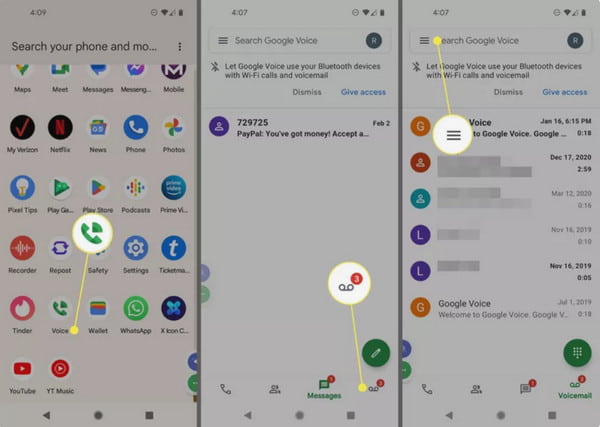
ขั้นตอนที่ 3คุณสามารถฟังเสียงที่บันทึกไว้ได้โดยแตะปุ่ม "เล่น" หากคุณไม่ชอบเสียงที่บันทึกไว้ ให้แตะปุ่ม "ทำซ้ำ" หากคุณพอใจกับเสียงที่บันทึกไว้ ให้เปลี่ยนชื่อแล้วแตะปุ่ม "บันทึก" หากต้องการเปลี่ยนคำทักทายข้อความเสียง ให้ไปที่ส่วน "ข้อความเสียง" แล้วแตะตัวเลือก "คำทักทายข้อความเสียง" ค้นหาเมนู "เพิ่มเติม" และเลือก "ตั้งค่าเป็นใช้งานอยู่"
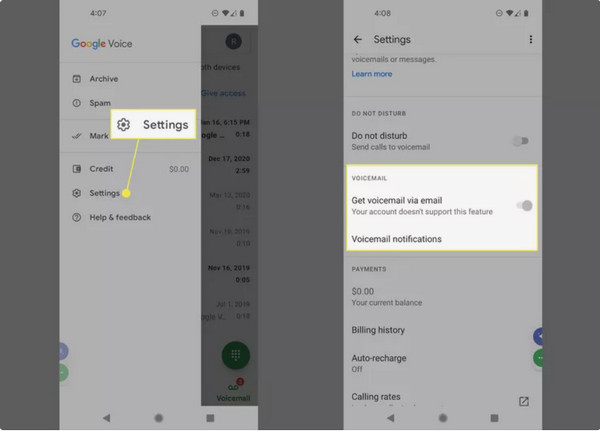
วิธีการบันทึกคำทักทายข้อความเสียงบน iPhone
iOS มีประสิทธิภาพมากขึ้นเมื่อบันทึกและตั้งค่าข้อความเสียงทักทาย มีเครื่องบันทึกในตัวและการตั้งค่าก็ง่ายเช่นกัน นอกจากนี้ยังช่วยให้คุณปรับเปลี่ยนการแจ้งเตือนและเปลี่ยนรหัสผ่านได้ทุกเมื่อที่ต้องการ ข้อเสียเพียงอย่างเดียวของแอปเริ่มต้นสำหรับ iPhone คือคุณจะได้รับเพียงหนึ่งนาทีสำหรับข้อความเสียงทักทาย ซึ่งเป็นปัญหาหากคุณวางแผนที่จะบันทึกนานกว่าหนึ่งนาที
ขั้นตอนที่ 1.เปิดแอป "โทรศัพท์" บนอุปกรณ์ของคุณแล้วแตะปุ่มข้อความเสียงจากเมนูด้านล่าง แตะปุ่ม "ตั้งค่าทันที" เพื่อสร้างรหัสผ่านวอยซ์เมลใหม่ คุณสามารถเลือกตัวเลือกกำหนดเองเพื่อบันทึกเสียงของคุณและตั้งเป็นคำทักทายวอยซ์เมลได้
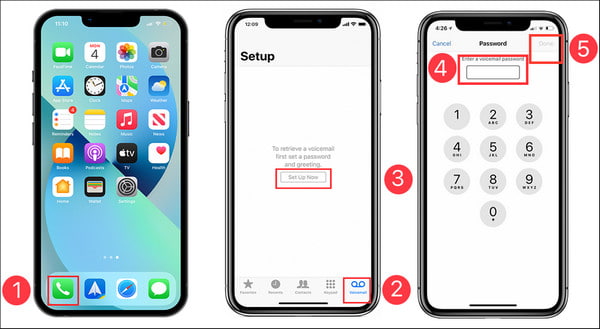
ขั้นตอนที่ 2.หากต้องการฟังข้อความเสียง คุณสามารถค้นหาได้ในแท็บ "ข้อความเสียง" แตะปุ่ม "เล่น" เพื่อฟังข้อความ คุณยังแตะปุ่ม "แชร์" และตัวเลือก "iPhone Share Sheet" ได้ด้วย
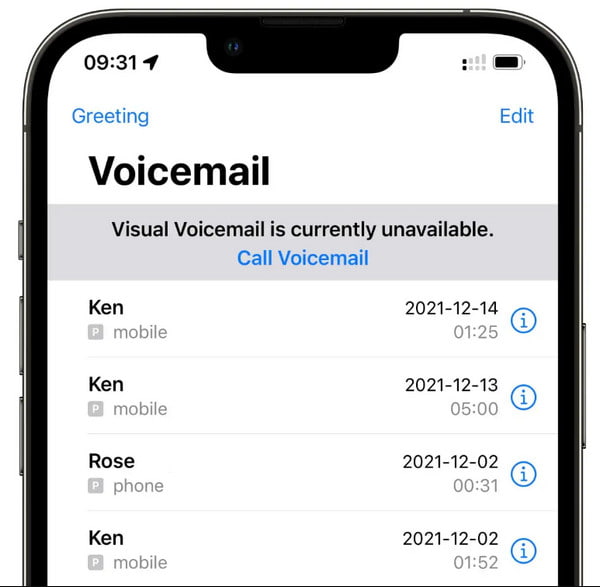
เคล็ดลับที่เป็นประโยชน์ในการบันทึกข้อความเสียงที่ชัดเจน
- ให้คำทักทายข้อความเสียงของคุณสั้น (น้อยกว่า 30 วินาที) และสะอาด ไม่แนะนำให้คุณใส่รายละเอียดส่วนตัวมากเกินไป
- ใช้โทนเสียงที่เป็นบวก คุณสามารถยิ้มขณะพูดและบันทึกคำทักทายสำหรับฝากข้อความเสียงได้
- ไม่มีสิ่งรบกวนจากสัตว์เลี้ยง เด็กๆ หรือเพื่อนๆ ในคำทักทายข้อความเสียงของคุณ
- ระบุชื่อและหมายเลขโทรศัพท์ของคุณ และระบุเวลาที่สามารถติดต่อคุณได้
- ฝึกทำหลายๆ ครั้งแทนการบันทึกคำทักทายโดยตรงบน iPhone เพื่อไม่ให้เกิดข้อความซ้ำซาก
- อัปเดตคำทักทายเสียงตอบรับของคุณเป็นประจำ รวมไปถึงคำทักทายตามฤดูกาลและวันหยุด
- หากคุณต้องการบันทึกคำทักทายข้อความเสียงเพื่อวัตถุประสงค์ทางธุรกิจ ตรวจสอบให้แน่ใจว่าข้อความของคุณสุภาพและให้ข้อมูล
คำถามที่พบบ่อยเกี่ยวกับการบันทึกเสียงข้อความ
-
1. ฉันสามารถบันทึกข้อความเสียงทักทายได้กี่นาที?
เวลานานที่สุดที่คุณสามารถบันทึกวอยซ์เมลได้คือสามนาที บันทึก Google Voice. แอปอื่นๆ หรือเครื่องบันทึกข้อความเสียงเริ่มต้นมีเวลาสูงสุดหนึ่งนาทีต่อข้อความเสียงหนึ่งรายการ
-
2. ฉันสามารถรับข้อความเสียงได้กี่ข้อความ?
คุณสามารถรับข้อความเสียงได้สูงสุด 40 ข้อความ ทั้งนี้ขึ้นอยู่กับผู้ให้บริการของคุณ จากการสำรวจในปี 2022 8x8 Inc สามารถรับข้อความเสียงได้ 40 ข้อความก่อนที่กล่องขาเข้าจะเต็ม ในขณะที่ Community Phone เป็นอันดับสองซึ่งสามารถเก็บข้อความได้สูงสุด 30 ข้อความ
-
3. เคล็ดลับที่ดีที่สุดในการบันทึกข้อความเสียงคืออะไร
ตรวจสอบให้แน่ใจว่าคุณไม่ได้พึมพำคำพูดของคุณ เพื่อให้ผู้รับเข้าใจคุณอย่างชัดเจน บอกรายละเอียดที่เกี่ยวข้องของเหตุผลสำหรับข้อความเสียง และอย่าลืมแจ้งชื่อและหมายเลขของคุณ ดังนั้นผู้โทรจะไม่ถือว่าคุณไม่ใช่คนที่พวกเขากำลังสนทนาด้วย
บทสรุป
นี่คือวิธีการบันทึกข้อความเสียงและสร้างคำทักทายด้วยเสียง ไม่ว่าคุณจะมีวัตถุประสงค์ใดก็ตาม AnyRec Screen Recorder อาจเป็นทางเลือกอันชาญฉลาดของคุณ ดาวน์โหลดซอฟต์แวร์ฟรีเพื่อบันทึกเสียงทั้งหมดบนคอมพิวเตอร์และโทรศัพท์ของคุณได้ที่นี่
ดาวน์โหลดอย่างปลอดภัย
ดาวน์โหลดอย่างปลอดภัย
